A WhatsApp egy üzenetküldő alkalmazás, több mint 1,5 milliárd emberrel több mint 180 országban. A WhatsApp nagyszerű módja annak, hogy kapcsolatban maradjon barátaival és családjával a világ minden tájáról. A WhatsApp segítségével üzeneteket, fényképeket, videókat és dokumentumokat küldhet. WhatsApp-csoportokat is létrehozhat, hogy kapcsolatban maradjon barátaival, családjával vagy kollégáival. A WhatsApp csoport létrehozása nagyszerű módja annak, hogy kapcsolatban maradjon barátaival és családjával. WhatsApp-csoport létrehozásához nyissa meg a WhatsApp-ot, és koppintson a Csevegések fülre. Ezután érintse meg az Új csoport gombot. Adja meg azoknak a személyeknek a nevét, akiket fel szeretne venni a csoportba. Koppintson a Létrehozás gombra. Most elkezdhet csevegni a csoportjával. A WhatsApp segítségével hang- és videohívásokat is kezdeményezhet. Hanghívás kezdeményezéséhez nyissa meg a WhatsApp-ot, és koppintson a Csevegések fülre. Ezután érintse meg az Új hívás gombot. Írja be a hívni kívánt személy nevét. Érintse meg a Hívás gombot. Videohívás kezdeményezéséhez nyissa meg a WhatsApp-ot, és koppintson a Csevegések fülre. Ezután érintse meg az Új hívás gombot. Írja be a hívni kívánt személy nevét. Koppintson a Videohívás gombra. Ez minden, amit tudnia kell a WhatsApp-csoportok számítógépen vagy telefonon történő használatáról.
A Meta, a Facebook anyavállalata új funkciót adott ki a számára WhatsApp hívott Közösségek . Ez egy olyan funkció, amely lehetővé teszi a WhatsApp felhasználók számára, hogy jobban megszervezzék csoportjaikat, és nehézségek nélkül küldjenek bejelentéseket. Ez egy praktikus funkció, amely az okostelefonokhoz készült WhatsApp-on, a WhatsApp Web-en és a Windows 11/10-es eszközökhöz készült hivatalos WhatsApp-alkalmazáson egyaránt elérhető. A kérdés az, hogyan működik, és a felhasználóknak gondolkodniuk kell rajta, és el kell pazarolniuk értékes idejüket?

Nos, egyelőre határozottan kijelenthetjük, hogy hasonló a Facebook Csoportokhoz, bár van némi hasonlósága a Discorddal. A legfontosabb dolog itt az, hogy titkosítva van, így biztonságosabb, mint a legtöbb, ami jó dolog.
WhatsApp közösségek használata
A WhatsApp Communities funkció használatához először el kell indítania a WhatsApp Webet vagy a hivatalos WhatsApp alkalmazást a Windows 11/10 rendszerhez. Ennek elvégzése után a következőket teheti:
- Keresse meg a WhatsApp közösségek gombot.
- Hozzon létre egy WhatsApp közösséget
- Csoportkezelés a WhatsAppCommunity-ben
- Jelentkezzen ki, és inaktiválja a WhatsApp közösséget.
1] Keresse meg a WhatsApp közösségek gombot.
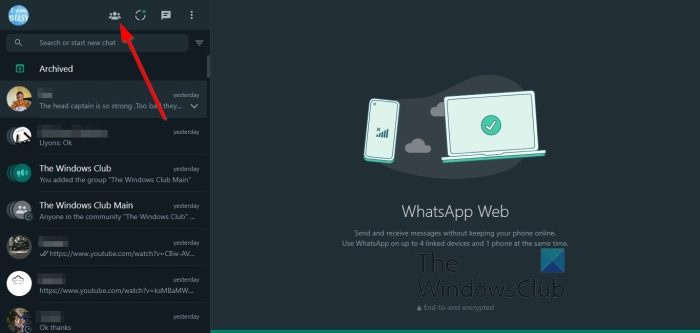
Miután a WhatsApp elindult és fut a számítógépén, kattintson a Közösségek gombra.
- A gomb megtalálásához nézze meg a bal oldali panel tetejét.
- Innen négy gombot kell látnia.
- Három ember fej gomb Közösségek gomb.
Olvas : A WhatsApp használata az Edge böngészőben Windows PC-n.
távoli leállítás párbeszéd
2] Hozzon létre egy WhatsApp közösséget
A következő lépés itt egy WhatsAppCommunity létrehozása, és továbblépés a kívánt tevékenységgel.
- nyomja meg Közösségek gomb.
- Adja meg a közösség nevét.
- Innentől adjon hozzá leírást, ha tetszik.
- Kattintson a következő gombra, az alábbi zöld gombra.
- Ezt követően fel kell vennie egy meglévő csoportot, vagy a semmiből újat kell létrehoznia.
- Gyerünk BÍRSÁG gombra lentebb a WhatsApp közösség létrehozásának befejezéséhez.
3] Csoportok kezelése a WhatsApp közösségben
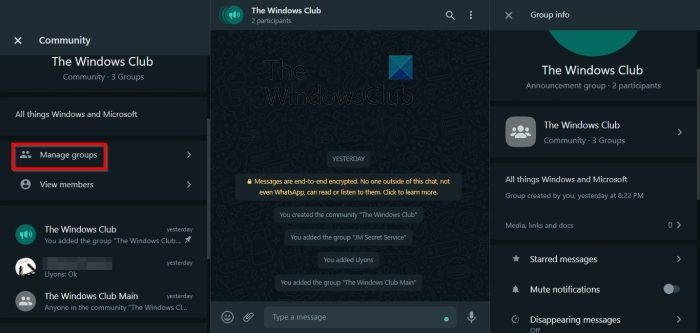
Ha a WhatsApp közösségi csoportok kezeléséről van szó, az olyan egyszerű, mint ahogyan azt várná.
- Kezdje a gombra kattintva Csoportmenedzsment gomb.
- Az új szakasz betöltésekor az ikonra kattintva eltávolíthatja a csoportokat x gomb.
- Lehetőség van új vagy meglévő csoport felvételére is.
- Láthatja a közösségben lévő csoportok számát és a maximálisan megengedettet is.
4] Jelentkezzen ki, és kapcsolja ki a WhatsApp közösséget.
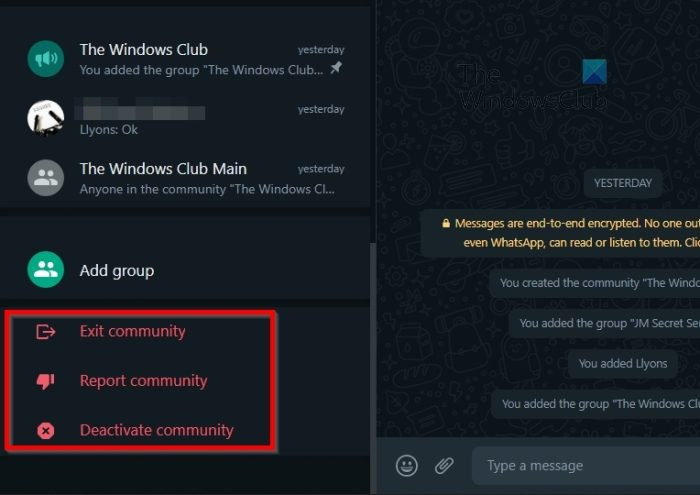
Most, ha szükségét érzi Kijárat a WhatsApp közösségben, vagy deaktiválja azt, akkor könnyen megteheti.
- Kattintson a közösség nevére.
- Ezután kattintson a címre a tetején.
- A jobb oldali ablaktáblában kattintson újra a közösség nevére.
- A bal oldali panelnek, amely kizárólag a csoporthoz tartozik, láthatónak kell lennie.
- Tekintse meg a bal oldali panel legalsó részét, és válassza ki valamelyiket Kilép a közösségből , vagy A közösség kikapcsolása .
Ha szükségét érzi, akkor is megteheti Jelentés közösség. De először győződjön meg arról, hogy ez a közösség megsérti a WhatsApp szabályait, mielőtt továbblép.
OLVAS : A Whatsapp hívások nem működnek WiFi-n keresztül számítógépen vagy telefonon
Hogyan lehet megtalálni a WhatsApp közösségeket?
A WhatsApp „Közösségek” szakaszának megtalálásához az asztalon csak a tetején lévő ikonra kell kattintania, amely három emberi fejnek tűnik. Ha ez megtörtént, a rendszer felkér egy új közösség létrehozására, ha még nem tetted meg.
Mi a közösségi funkció a WhatsAppban?
Ez egy szervezeti funkció, amely lehetővé teszi a WhatsApp-felhasználók számára, hogy kezeljék számos csoportjukat. Ezzel a funkcióval az adminisztrátorok hatékonyabban tudják koordinálni a résztvevők közötti tevékenységeket.















